7 sposobów rozwiązania problemu z Outlookiem nie działającym na iPhonie
Przez Gina Barrow, Ostatnia aktualizacja: January 19, 2022
„Nie mogę zsynchronizować moich e-maili razem, Microsoft Outlook nie działa na moim iPhonie i potrzebuję go do mojej pracy. Czy ktoś może pomóc?”
Zapracowani ludzie potrzebują wszystkiego, co znajduje się w ich iPhone'ach, w tym wiadomości e-mail, zarówno osobistych, jak i służbowych. Aplikacja Outlook dla systemu iOS to świetny klient poczty e-mail do synchronizowania wszystkich kontaktów, kalendarzy, wydarzeń i nie tylko, dzięki czemu możesz praktycznie w dowolnym momencie dotknąć i zaznaczyć.
Jednak ostatnie aktualizacje mogły zawierać błąd programu Outlook, ponieważ wielu użytkowników skarżyło się na perspektywy nie działa dalej iPhone wydanie. Jest to dość trudne do naprawienia, gdy Outlook nie odpowiada ponieważ musisz ustalić, który spowodował problem. Właściwie to albo z ostatniej aktualizacji Apple'a, albo może z ustawień konfiguracyjnych Outlooka. Albo gorzej, może być czymś więcej.
Dzisiaj omówimy ten problem i rozwiążemy go za pomocą 7 pomocnych metod.
Część 1. Typowe problemy występujące w programie OutlookCzęść 2. 7 skutecznych sposobów naprawy niedziałającego programu Outlook na iPhonieCzęść 3. Napraw program Outlook, który nie działa na iPhonie bez utraty danychCzęść 4. streszczenie
Część 1. Typowe problemy występujące w programie Outlook
Jak wspomniano wcześniej, rozwiązywanie problemu z tym Outlookiem, który nie działa na iPhonie, jest nieco trudne, ponieważ istnieje wiele zgłoszonych scenariuszy, które użytkownicy zgłaszali, gdy ich Outlook przestał działać.
Oto kilka najczęściej występujących problemów:
- Aplikacja Outlook dla systemu iOS nie otwiera się
- Nie można wysłać e-maila
- Otrzymane błędy podczas uzyskiwania dostępu do programu Outlook
- Awaria aplikacji Outlook
- Nie można zalogować się do aplikacji
Firma Apple potwierdziła, że od czasu wprowadzenia iOS 11 wystąpiły problemy ze standardową aplikacją pocztową, która była w konflikcie z Serwer Microsoft Exchange i serwer Outlook.com. Apple i Microsoft łączą siły, aby rozwiązać ten problem.
Jak się okazuje, pierwszych kilka problemów było spowodowanych aktualizacją iOS, więc Apple wydało 11.0.1. Ta niewielka aktualizacja naprawiła większość problemów związanych z programem Outlook, jednak po naprawieniu błędu pojawiły się nowe.
W tym momencie problem może wynikać z ustawień aplikacji Mail, konfiguracji konta e-mail lub samego iPhone'a.
Część 2. 7 skutecznych sposobów naprawy niedziałającego programu Outlook na iPhonie
Teraz, gdy jest jasne, że problem leży w dominacji oprogramowania, ogólnie rzecz biorąc, losowe usterki oprogramowania lub awaria aplikacji, więc naprawa sprzętu jest całkowicie poza listą. Oto 7 sposobów, którymi możesz się kierować:
Opcja 1. Jeśli twój Outlook się nie synchronizuje
Jeśli masz problem z synchronizacją programu Outlook, wykonaj następujące czynności:
- Przejdź do ustawień
- Znajdź i stuknij opcję Hasła i konta
- Stuknij konto Outlook już skonfigurowane
- Wybierz Dni poczty do synchronizacji
- Wybierać No Limit
- Wszystkie Twoje e-maile zostaną zsynchronizowane automatycznie
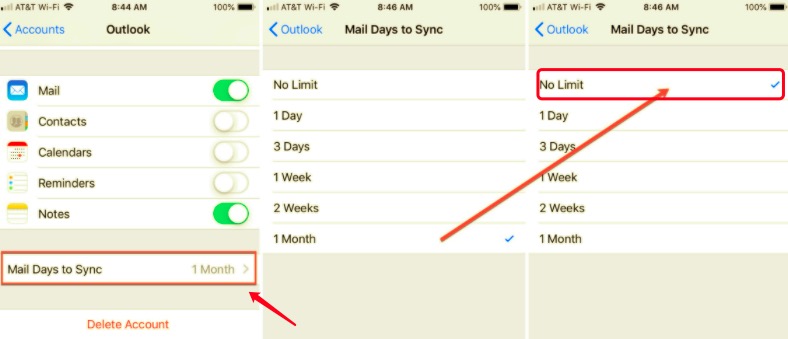
Opcja 2. Połącz konto Outlook z aplikacją Stock Mail
Gdy problem dotyczy wszystkich wiadomości e-mail, mogłeś przeoczyć i pominąć połączenie konta Outlook z domyślną aplikacją Poczta.
- Otwórz wiadomość e-mail otrzymaną od firmy Microsoft
- Wybierz "Kontynuuj korzystanie z tej aplikacji e-mail” na dole e-maila.
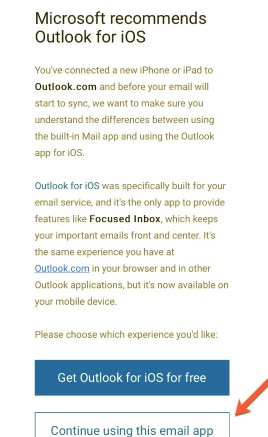
Opcja 3. Włącz Pobierz nowe dane
Aby naprawić problem z programem Outlook, który nie działa w przypadku iPhone'a, być może sposób, w jaki poczta e-mail pobiera nową wiadomość e-mail, nie jest prawidłowo ustawiony.
- Przejdź do ustawień
- Znajdź i stuknij opcję Hasła i konta
- Wybierz Pobierz nowe dane
- włączać Naciskać
Spowoduje to przesyłanie nowych wiadomości e-mail z serwera do Twojego iPhone'a. Funkcja Push jest dostępna tylko w przypadku niektórych kont e-mail.
Opcja 4. Wyłącz Nie przeszkadzać
Wiadomo również, że funkcja Nie przeszkadzać blokuje wszystkie przychodzące wiadomości e-mail. Zwykle, jeśli używasz trybu Nie przeszkadzać podczas jazdy lub na prywatnym spotkaniu, Twoje e-maile również utkną i nie będą mogły przejść.
Wyłącz tę funkcję, aby sprawdzić, czy wiadomości e-mail są, a dokładniej, Twój Outlook teraz działa.
- Idź do Ustawienia na twoim iPhone'ie
- Przewiń w dół i znajdź opcję Nie przeszkadzać i wyłącz ją
Teraz możesz sprawdzić, czy Twój Outlook działa.
Opcja 5. Usuń e-mail i skonfiguruj ponownie
Innym możliwym powodem, dla którego Twój Outlook nie działa, jest zła konfiguracja. Możesz to naprawić, usuwając wiadomość e-mail, skonfiguruj ją ponownie. Postępuj zgodnie z tym przewodnikiem:
- Przejdź do ustawień
- Stuknij Konta i hasła
- Wybierz konto Outlook
- Wybierać Usuń konto
- W razie potrzeby dotknij Usuń e-mail, aby potwierdzić
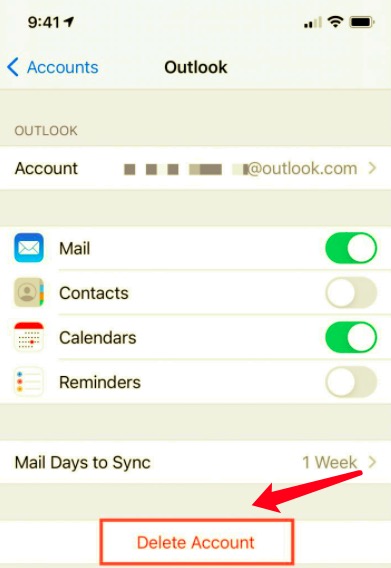
Poczekaj kilka minut, a następnie wprowadź ponownie swoje dane, ponownie dodając wiadomość e-mail programu Outlook.
Opcja 6. Ponowna instalacja aplikacji Outlook na iPhonie
Jeśli problem dotyczy aplikacji Outlook na telefonie iPhone, zawsze możesz usunąć aplikację i zainstalować ją ponownie, aby sprawdzić, czy program Outlook teraz działa i naprawić problem z niedziałającym programem Outlook na telefonie iPhone.
- Na ekranie głównym dotknij i przytrzymaj aplikację Outlook
- Trzymaj go dalej, aż zacznie się poruszać
- Stuknij ikonę X, aby usunąć aplikację
- Potwierdź żądanie, dotykając Usuń w wyskakującym okienku
- Daj swojemu telefonowi szybkie ponowne uruchomienie
- Otwórz AppStore
- Wyszukaj Outlooka i dotknij Pobierz
- Podaj poprawne dane
Sprawdź, czy Outlook teraz działa.
Opcja 7. Zaktualizuj iOS
Na koniec jedyną rzeczą, która może naprawić ten błąd Outlooka, jest aktualizacja wersji iOS do najnowszej.
- Przejdź do ustawień
- Stuknij Ogólne warunki
- Przewiń w dół do aktualizacji oprogramowania
- Postępuj zgodnie z instrukcjami, jak pobrać i zainstalować, jeśli jest dostępny
Część 3. Napraw program Outlook, który nie działa na iPhonie bez utraty danych
Jeśli przypadkiem nie chcesz czekać na aktualizację i musiałeś pozbyć się problemu z niedziałającym programem Outlook, możesz skorzystać FoneDog iOS Toolkit — Odzyskiwanie systemu iOS.
To potężne oprogramowanie zawiera wszystkie niezbędne narzędzia, których potrzebujesz, aby w pełni wykorzystać iPhone'a. Może pomóc odzyskać ważne dane, a nawet usunąć pliki za pomocą funkcji odzyskiwania danych iOS.
Jednak podobnie jak ten problem, nad którym teraz pracujemy, Outlook nie działa, możesz również skorzystać z narzędzia do odzyskiwania systemu iOS, które może obniżyć system iOS do poprzedniej wersji, co naprawi wszystkie błędy i usterki oprogramowania, których obecnie doświadczasz.
Odzyskiwanie systemu iOS
Napraw różne problemy z systemem iOS, takie jak tryb odzyskiwania, tryb DFU, zapętlenie białego ekranu przy starcie itp.
Napraw swoje urządzenie iOS do normalnego z białego logo Apple, czarnego ekranu, niebieskiego ekranu, czerwonego ekranu.
Napraw system iOS tylko w normalny sposób, bez utraty danych.
Napraw błąd iTunes 3600, błąd 9, błąd 14 i różne kody błędów iPhone'a
Odmroź swój iPhone, iPad i iPod touch.
Darmowe pobieranie
Darmowe pobieranie

Zawsze możesz zaktualizować iOS, gdy będzie dostępny bez żadnych problemów. Dowiedz się, jak korzystać z FoneDog iOS System Recovery poniżej:
- Zainstaluj FoneDog iOS Toolkit - iOS System Recovery na komputerze i wybierz iOS System Recovery
- Podłącz iPhone'a do komputera przez USB
- Kliknij Start przycisk do skanowania urządzenia
- Pobierz wersja oprogramowania, którą chcesz zainstalować
- Pozwól programowi się rozpakować i poczekaj na zakończenie procesu

Twoje urządzenie będzie gotowe za kilka minut, ale unikaj korzystania z iPhone'a, gdy proces jest w toku.
Jeśli w przyszłości nastąpi utrata danych, na przykład usunięta wiadomość e-mail, którą chcesz odzyskać, możesz również użyć Odzyskiwanie danych FoneDog iOS funkcja. Daje szerszy zakres odzyskiwania danych dla wszystkich rodzajów plików. Jest to kompleksowe rozwiązanie programowe, które może uchronić Cię przed różnymi problemami.
Ludzie również czytająTwój przewodnik po narzędziu do naprawy programu Microsoft Outlook 6 Rozwiązania dla programu Outlook PST nie można znaleźć Błąd
Część 4. streszczenie
Napotkanie problemu z Outlookiem nie działającym na iPhonie jest całkowicie niewygodne, gdy oczekujesz, że wszystkie Twoje aplikacje działają płynnie i bez żadnych problemów.
Nie możemy jednak zagwarantować, kiedy i jak aplikacje ulegną awarii, ponieważ są one określane przez oprogramowanie operacyjne urządzenia. iOS to ten, który komunikuje się ze wszystkimi aplikacjami i ustawieniami.
Jeśli to oprogramowanie operacyjne ulegnie awarii, może wywołać efekt domina na Twoim iPhonie. Jednym z najbardziej dotkniętych jest Outlook lub e-mail Exchange. Na szczęście istnieje kilka obejścia tego problemu. Daliśmy Ci 7 najlepszych możliwych rozwiązań. A jeśli chcesz uzyskać więcej ze swojego iPhone'a, dlaczego nie użyć Zestaw narzędzi FoneDog iOS.
Zostaw komentarz
Komentarz
iOS Toolkit
3 Metody odzyskiwania usuniętych danych z iPhone'a lub iPada.
Darmowe pobieranie Darmowe pobieranieGorące artykuły
- Jak naprawić błąd w pliku danych programu Outlook (aktualizacja 2021)
- Kompletny przewodnik dotyczący odzyskiwania usuniętych elementów w programie Outlook
- Krótki przewodnik dotyczący przenoszenia kontaktów programu Outlook do iPhone'a
- Przewodnik po tym, jak otworzyć plik danych programu Outlook bez aplikacji Outlook
- Jak zsynchronizować kontakty programu Outlook z telefonem z Androidem?
- Rozwiązany! Utwórz kopię zapasową kontaktów Androida w Gmailu / Outlooku
- Przewodnik: Dowiedz się o programie Outlook Email Recovery Software Bezpłatne pobieranie
- Jak odzyskać usunięte pliki PST w programie Outlook
/
CIEKAWYDULL
/
PROSTYTRUDNY
Dziękuję Ci! Oto twoje wybory:
Doskonały
Ocena: 4.6 / 5 (na podstawie 71 oceny)
